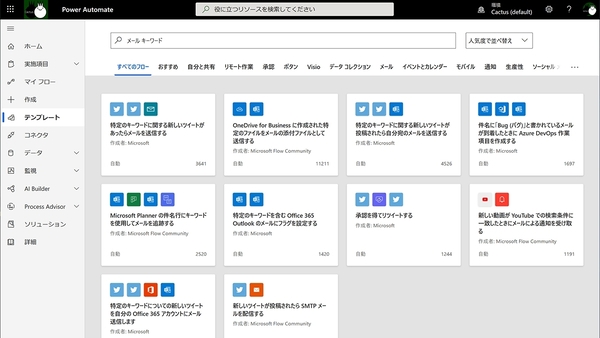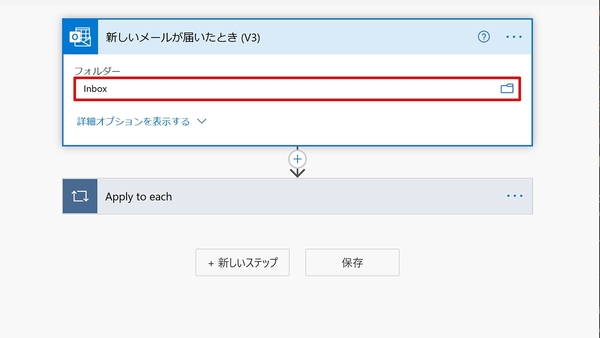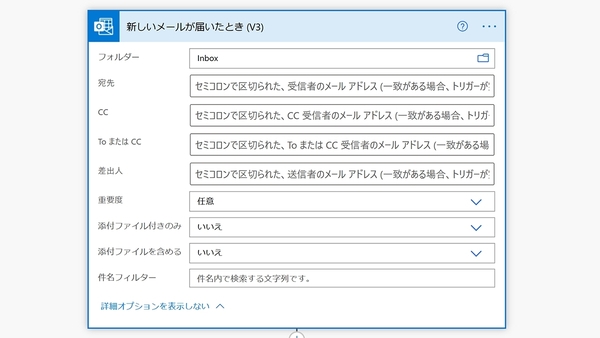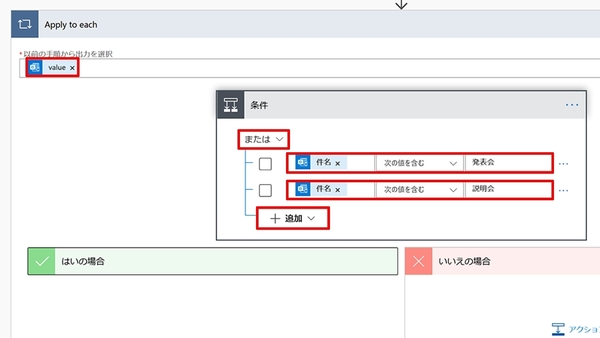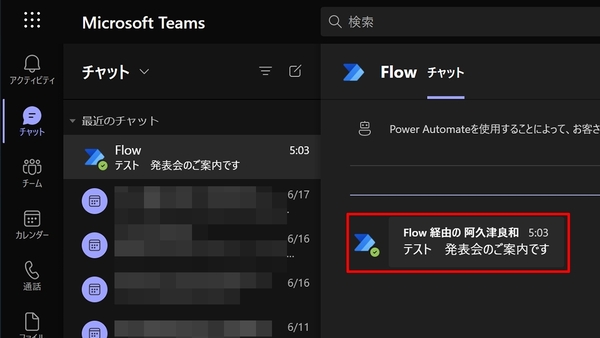本連載は、マイクロソフトの「Microsoft 365」に含まれるSaaS型デスクトップ&ウェブアプリケーション(以下、アプリ)「Microsoft 365 Apps(Office 365)」について、仕事の生産性を高める便利機能や新機能、チームコラボレーションを促進する使い方などのTipsを紹介する。今回はMicrosoft Power Automate(以下、Power Automate)に注目した。
コミュニケーションツールを集約させたい
コミュニケーションツールの選択で悩むことがある。改めて述べるまでもなく、主体は「コミュニケーションを取る」ことであり、ツールは副次的な存在だ。使用するツールは最小限が好ましいものの、現実的には相手に合わせて用意しなければならない。筆者も本媒体との連絡はメールだが、某社はFacebook Messenger、別の某社はSkypeとそれぞれ異なる。だが、PCやスマートフォンにインストールするツールが増えるということは、運用もしくは管理負担につながり、日常業務に悪影響をおよぼしかねない。そこでコミュニケーションの1つであるメールの閲覧時間を短縮するため、メールの件名に特定のキーワードが含まれていた場合は、Microsoft Teams(以下、Teams)のチャットに通知するフローを作成する。
テンプレートからフローを作成する際の注意点
Power Automateのフローを作成するときは、最初にテンプレートの検索を推奨したい。「立っている者は親でも使え」のことわざにもあるとおり、既存フローをベースにカスタマイズした方が簡単……と述べたいところだが、注意したいのがトリガー/アクションの更新である。今回のフローはトリガーとして「When a new email arrives(新しいメールが届いたとき)」を使用するが、「特定のキーワードを含むOffice 365 Outlookのメールにフラグを設定する」で使用する同トリガーが動作しないのである。実行履歴を見ても新着メールを確認していないため、公式ドキュメントを確認すると、同トリガーはバージョン3に更新され、古い同種のトリガーは非推奨に移行していた。テンプレートは参考になるものが多いが、このような落とし穴に出くわすこともあるので留意してほしい。
さて、前述のような理由で今回はフルスクラッチだが、Power Automateの仕組みをご存じの方なら簡単だ。トリガーとして「新しいメールが届いたとき」を追加し、監視対象となるメールフォルダーを指定する。今回は割愛するが「詳細オプションを表示する」を展開すれば、特定の相手や添付ファイルの有無なども指定できるので、必要に応じて設定してほしい。なお、ヘルプでは「メッセージの合計サイズが、Exchange管理者によって設定された上限または50MBのどちらか小さい方の値を超えている場合、そのメールはスキップされます。保護されたメールや無効な本文や添付ファイルを含むメールもスキップされる可能性がある」という注意書きもあるので、あらかじめ覚えておこう。
続いて新たに「条件」を作成し、出力の継承はメールの「件名」を選択する。比較対象としてメールの「件名」、比較方法は「次の値を含む」、後は用途に応じてキーワードを入力すればよい。条件に合致した場合のアクションとして、「チャットまたはチャネルでメッセージを投稿する」を追加。今回は自身宛のメールをチャットで確認することを想定しているが、対象となるメールがグループメールの場合は、投稿先をグループチャットとする「Group chat」に変更すると便利だ。
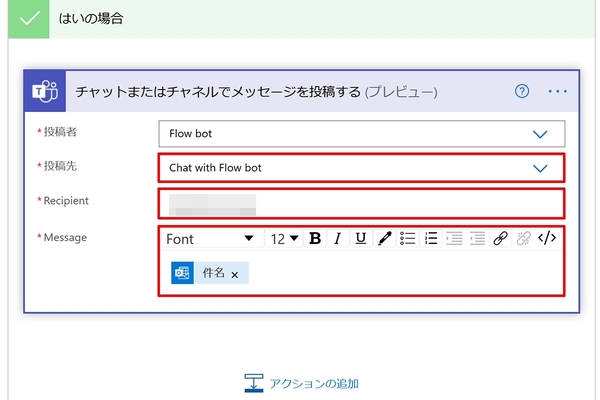
「はい」の「アクションの追加」をクリックして「チャットまたはチャネルでメッセージを投稿する」を追加し、「投稿先」を「Chat with Flow bot」、「Recipient」は自身のメールアドレス。「Message」はメールの「件名」を指定する
ここからはご自身の環境でお試しいただきたいが、アクション実行の可否を判断する条件の追加や、チャットメッセージで送信する内容の追加、アクションとして「チャットやチャネルにアダプティブカードを投稿する」に変更して、見栄えを加工するカスタマイズも面白そうだ。ぜひお試しいただきたい。

この連載の記事
-
第59回
Team Leaders
中小企業にも開放されたMicrosoft Copilot for Microsoft 365 -
第58回
Team Leaders
ハイブリッドワーク時代にデータ漏えいを防ぐ「アイドルセッションタイムアウト」 -
第57回
Team Leaders
ファイル共有ハブへと進化するOneDrive 3.0 -
第56回
Team Leaders
ExcelとPythonが融合! 「Excel in Python」 -
第55回
Team Leaders
プレビュー版でも使えるBing Chat Enterprise -
第54回
Team Leaders
Microsoft 365から特定アプリ(コンポーネント)を除外する -
第53回
Team Leaders
Microsoft 365に加わった新配信チャネルの役割は新機能検証用? -
第52回
Team Leaders
Build 2023で発表されたMicrosoft 365の新機能 -
第51回
Team Leaders
AIによる支援が加わったMicrosoft DesignerはSNS向けソリューション? -
第50回
Team Leaders
AI機能を組み込んだMicrosoft 365 Copilotで仕事の仕方が変わる!? -
第49回
Team Leaders
期待が高まるMicrosoft 365へのChatGPT組み込み - この連載の一覧へ